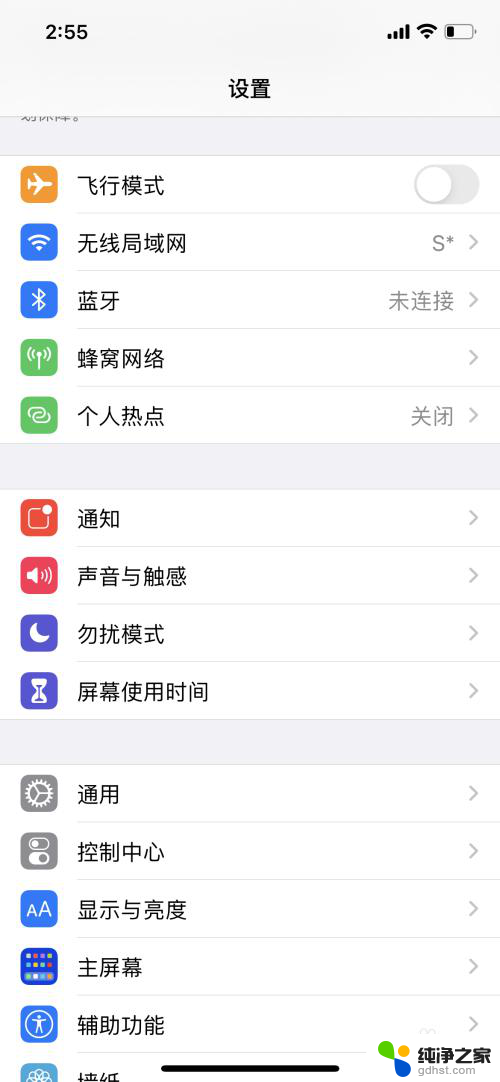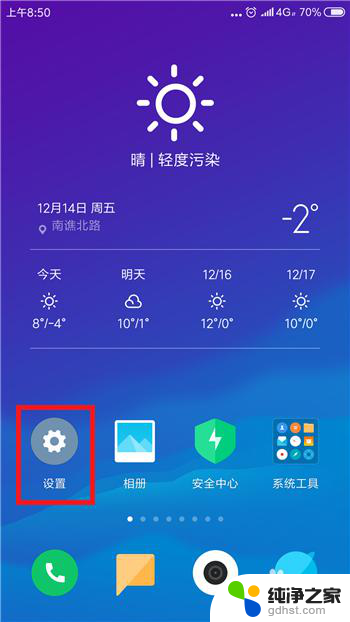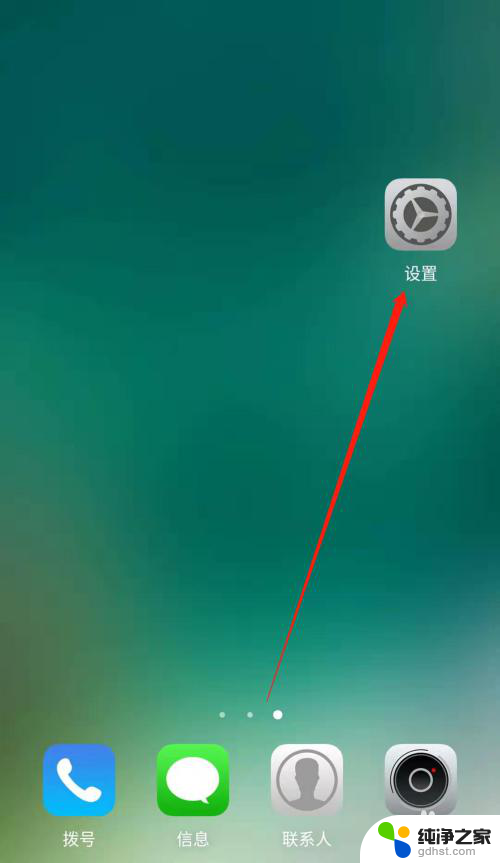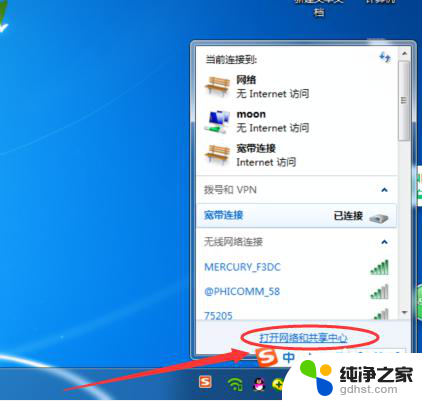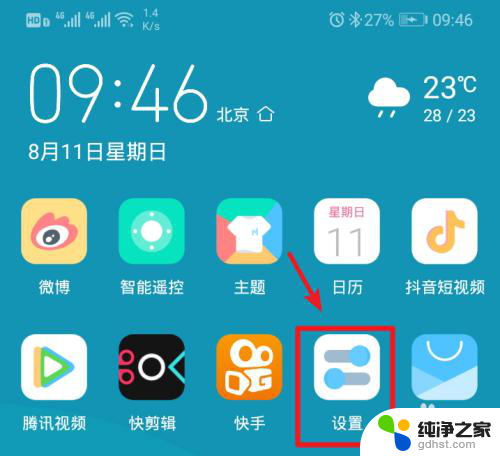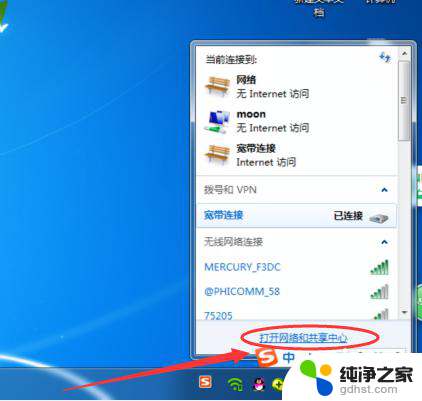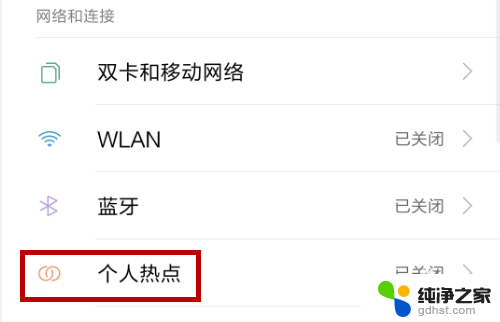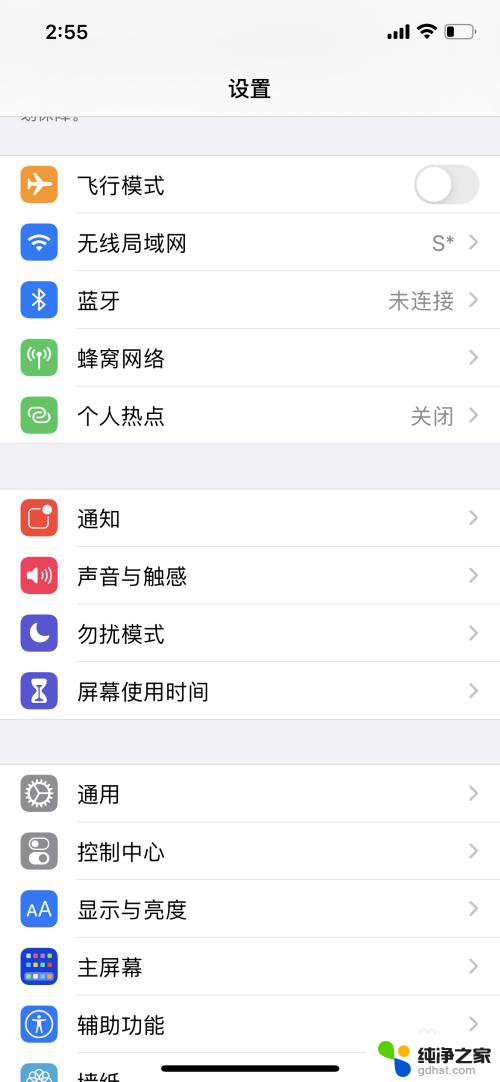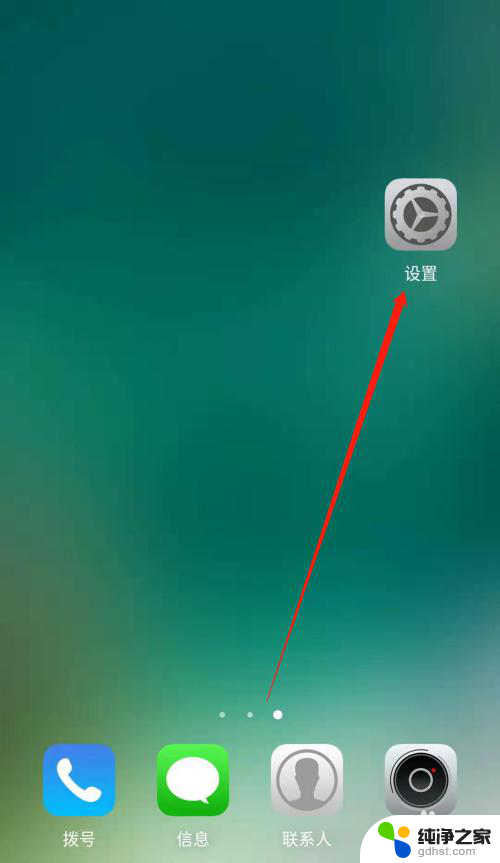电脑怎么搜不到手机热点
在现代社会手机已经成为人们生活中必不可少的工具之一,无论是上网、打电话还是使用各种应用程序,手机都扮演着重要的角色。有时候我们可能会遇到一个令人困惑的问题,那就是电脑无法搜索到手机热点。当我们希望通过手机热点连接电脑上网时,却发现电脑无法识别热点信号,这无疑给我们的日常使用带来了一定的困扰。面对这样的情况,我们应该如何解决呢?接下来本文将为大家介绍几种常见的解决方法。
具体方法:
1.电脑上搜索不到手机热点的话基本是手机端的原因,所以大家不要找错方向了。我们分两步去解决,首先打开手机中的设置。
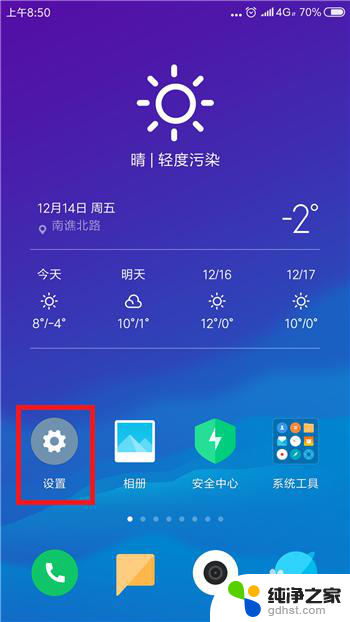
2.在设置功能中的网络和连接的下方找到蓝牙和个人热点,要确保这两个先关闭。
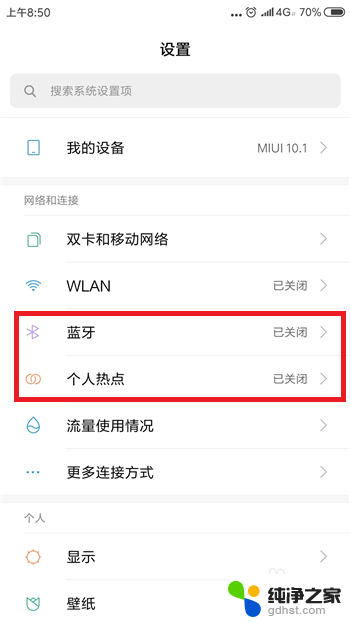
3.关闭后再次点击【个人热点】,点击打开个人热点设置界面。
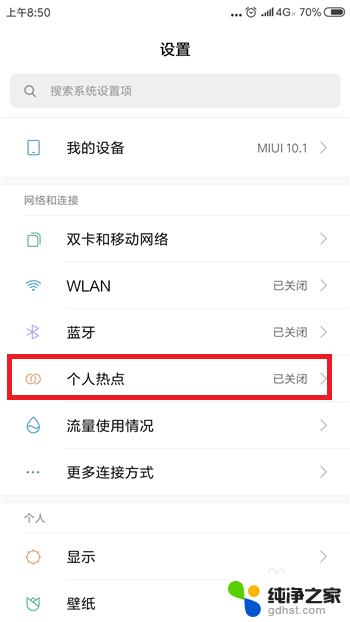
4.接下来在个人热点设置界面中点击【便携式WLAN热点】后方的选项打开个人热点,大家试着看电脑能否找到个人热点。
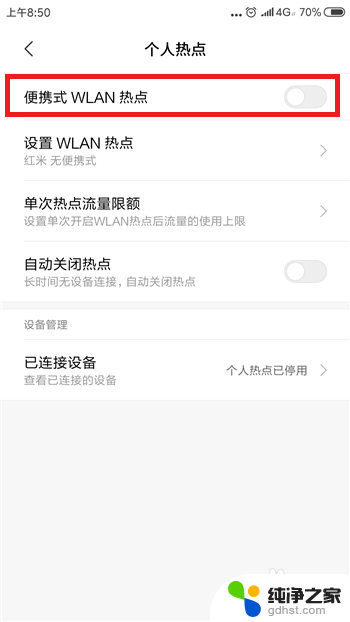
5.如果还找不到的话则是手机网络的原因,需要重置相关的网络设置。点击打开【更多设置】界面,然后点击【备份和重置】
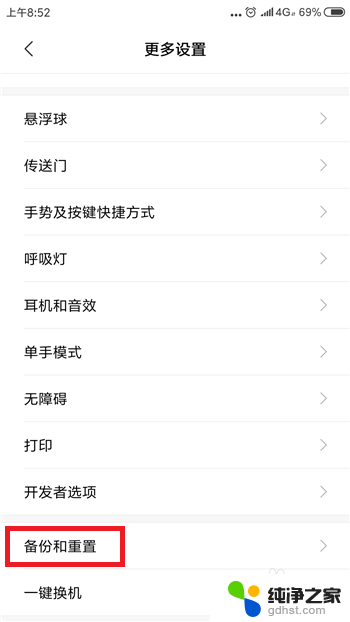
6.接下来在备份和重置界面中找到并点击【重置网络设置】选项。
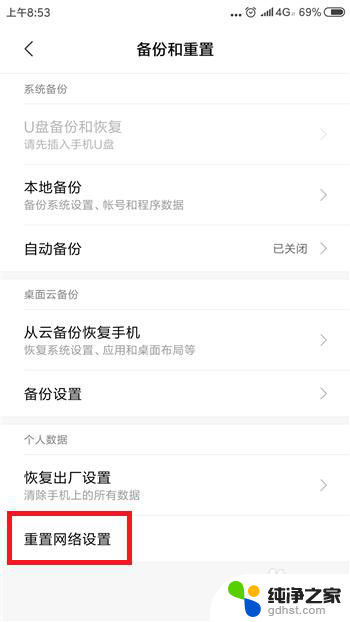
7.最后在重置网络设置里点击底部的【重置设置】,这样在搜索就能找到手机热点了。
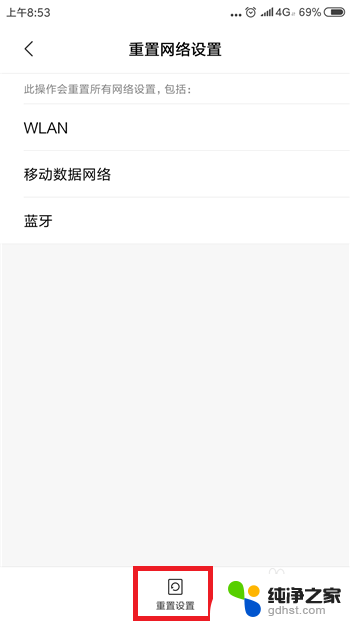
以上是关于电脑无法搜索到手机热点的全部内容,如果您遇到相同的问题,可以按照小编提供的方法来解决。